Adam یک گزارش ایمنی هفتگی در اکسل دریافت می کند. یکی از ستون ها دارای عکس هایی از چیزهایی است که باید ثابت شوند در سلول ها درج شده است در حالی که ستون دیگری نام شخص مسئول را دارد. اگر آدام بر اساس شخص فیلتر کند، یک لیست فیلتر شده دریافت می کند، اما همه عکس ها یکی روی دیگری انباشته می شوند. به عبارت دیگر، نتیجه ستون عکس ها فیلتر نمی شود. عکس های ناخواسته هنگام جمع شدن ردیف با آن جمع نمی شوند.
شما باید بتوانید این مشکل را به سادگی با اصلاح ویژگی های گرافیک خود به راحتی برطرف کنید. مراحلی که دنبال می کنید به نسخه اکسل که استفاده می کنید بستگی دارد. اگر از اکسل 2007 یا اکسل 2010 استفاده می کنید، مراحل زیر را دنبال کنید:
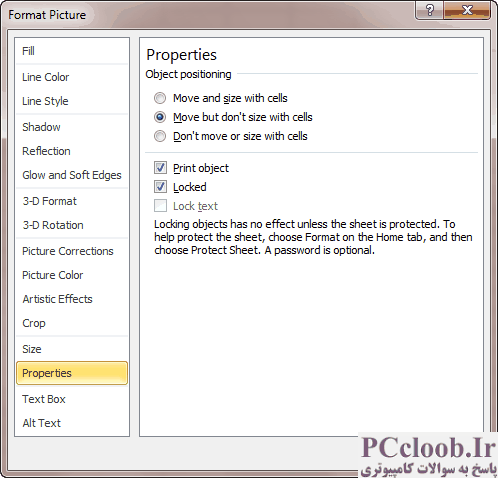
شکل 1. تب Properties از کادر محاوره ای Format Picture.
- تصویر (یا تصاویر) را که باید ویژگی های آن را تغییر دهید انتخاب کنید. شما می توانید با کلیک بر روی یکی از تصاویر و سپس نگه داشتن کلید Ctrl با کلیک بر روی هر تصویر متوالی، چندین تصویر را انتخاب کنید.
- روی تصویر (یا تصاویر) انتخابی خود کلیک راست کنید. اکسل یک منوی زمینه را نمایش می دهد.
- Size and Properties را از منوی Context انتخاب کنید. اکسل کادر محاوره ای Size and Properties (Excel 2007) یا Format Picture (Excel 2010) را نمایش می دهد.
- مطمئن شوید که تب Properties نمایش داده شده است. (شکل 1 را ببینید.)
- مطمئن شوید که تیک Move and Size with Cells انتخاب شده باشد.
- روی OK کلیک کنید.
اگر از اکسل 2013 یا نسخه جدیدتر برنامه استفاده می کنید، به جای آن از مراحل زیر استفاده کنید:
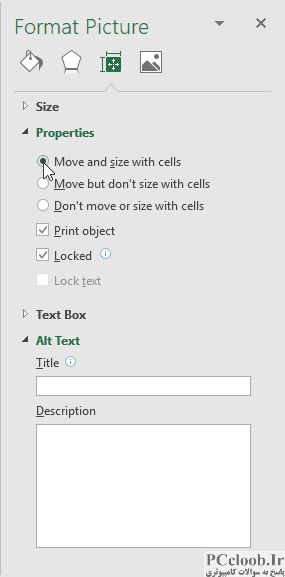
شکل 2. گزینه Properties از پنجره کار Format Picture.
- تصویر (یا تصاویر) را که باید ویژگی های آن را تغییر دهید انتخاب کنید. شما می توانید با کلیک بر روی یکی از تصاویر و سپس نگه داشتن کلید Ctrl با کلیک بر روی هر تصویر متوالی، چندین تصویر را انتخاب کنید.
- روی تصویر (یا تصاویر) انتخابی خود کلیک راست کنید. اکسل یک منوی زمینه را نمایش می دهد.
- Size and Properties را از منوی زمینه انتخاب کنید. اکسل صفحه کار Format Picture را در سمت راست صفحه نمایش می دهد.
- مطمئن شوید که گزینه Properties task گسترش یافته است. (اگر اینطور نیست - اگر چیزی در زیر گزینه Properties نمی بینید - روی مثلث کوچک سمت چپ گزینه Properties کلیک کنید.) (شکل 2 را ببینید.)
- مطمئن شوید که دکمه رادیویی Move and Size with Cells انتخاب شده است.
- پنجره کار Format Picture را ببندید.
که باید آن را انجام دهد. اکنون هنگام فیلتر کردن، تصاویر نباید روی هم جمع شوند.
اگر گزارش شما بسیار بزرگ است، می توانید از یک ماکرو برای تغییر ویژگی تصاویر استفاده کنید. ماکرو زیر از هر تصویر در کاربرگ فعال عبور می کند و ویژگی را روشن می کند:
Sub MoveAndSizePics()
Dim s As Picture
On Error Resume Next
For Each s In ActiveSheet.Pictures
s.Placement = xlMoveAndSize
Next s
End Sub